
 Čistý inštalačný proces aktualizácie Windows 8.1 je rovnako jednoduchý ako inštalácia alebo preinštalovanie predchádzajúcich verzií systému Windows 8. Inými slovami, proces sa nezmenil. Najprv musíte pripraviť zavádzaciu jednotku USB a potom z nej spustiť inštaláciu. Ak si však nie ste istí, ako pripraviť bootovacie médium pomocou aktualizácie Windows 8.1, postupujte podľa jednoduchých pokynov uvedených nižšie..
Čistý inštalačný proces aktualizácie Windows 8.1 je rovnako jednoduchý ako inštalácia alebo preinštalovanie predchádzajúcich verzií systému Windows 8. Inými slovami, proces sa nezmenil. Najprv musíte pripraviť zavádzaciu jednotku USB a potom z nej spustiť inštaláciu. Ak si však nie ste istí, ako pripraviť bootovacie médium pomocou aktualizácie Windows 8.1, postupujte podľa jednoduchých pokynov uvedených nižšie..
Po prvé, ak chcete vykonať čistú inštaláciu aktualizácie Windows 8.1 pomocou formátovania pevného disku, na ktorom je nainštalovaná vaša aktuálna verzia systému Windows, musíte zálohovať všetky dôležité údaje uložené na tej istej jednotke. Pred začatím inštalácie sa preto o to postarajte. Po druhé, na inštaláciu budete potrebovať licenčný kľúč pre produkt Windows 8.1. Predpokladám, že to máte.
Príprava zavádzacieho disku USB na inštaláciu aktualizácie Windows 8.1
Zavádzacie USB je možné vytvoriť pomocou vstavaného systému Windows 7/8 / 8.1 (prostredníctvom príkazového riadka), ale použijeme bezplatný nástroj s názvom Rufus, pretože väčšina používateľov systému Windows nie je s príkazovým riadkom oboznámená a radšej používa softvér s jednoduchým grafickým rozhraním..
Krok 1: Pripojte jednotku USB, ktorú chcete použiť ako zavádzacie médium, a nezabudnite si vytvoriť záložnú kópiu všetkých dôležitých údajov, ktoré sú na nej uložené, takže v tomto procese bude tento disk naformátovaný.
Krok 2: Kliknutím na tento odkaz si môžete stiahnuť (zadarmo) Rufus. Tento nástroj funguje na všetkých verziách systému Windows, počnúc XP.
Krok 3: Spustite Rufus s oprávneniami správcu. Kliknite pravým tlačidlom myši na súbor Rufus.exe a vyberte príkaz Spustiť ako správca..
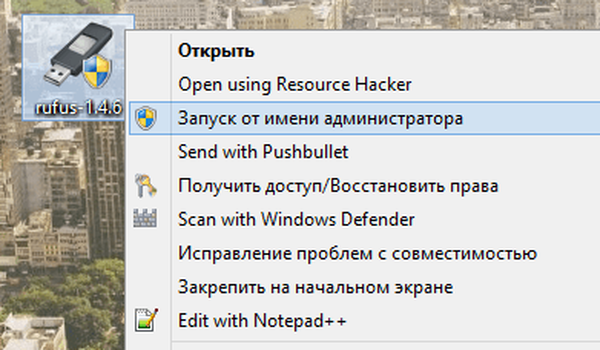
Krok 4: Po spustení aplikácie Rufus v časti „Device“ vyberte jednotku USB.
Krok 5: Teraz ako schému rozdelenia vyberte „MBR pre počítače s BIOS alebo UEFI“ a ako systém súborov vyberte FAT32, pretože bootovacie USB so súborovým systémom NTFS sa nedá použiť na inštaláciu systému Windows na počítače s UEFI. Ak ste si istí, že váš počítač bez UEFI, vyberte NTFS, inak vyberte FAT32.
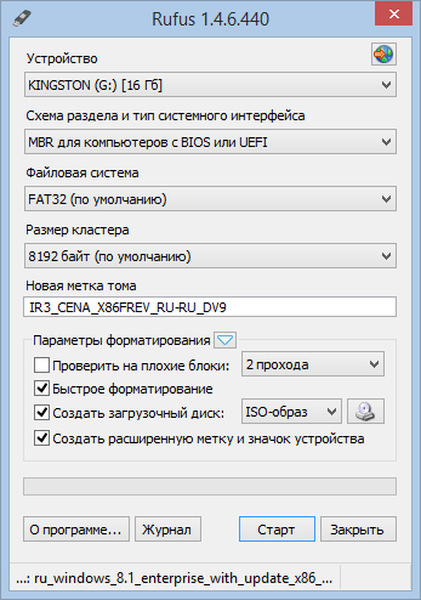
Krok 6: Kliknite na malú ikonu CD / DVD a vyberte obraz ISO systému Windows 8.1 Update.
Krok 7: Teraz stlačte tlačidlo "Štart" a potom, keď uvidíte potvrdzovacie okno na prípravu bootovacieho disku, kliknite na "OK".
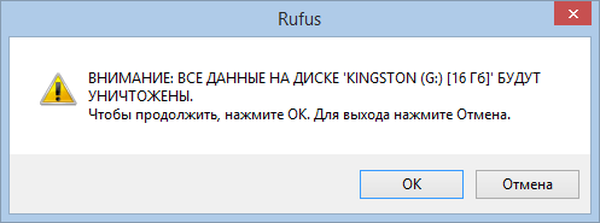
Krok 8: Keď je zavádzací disk pripravený, reštartujte počítač a vykonajte potrebné zmeny v nastaveniach systému BIOS / UEFI, aby ste umožnili bootovanie z USB. Váš počítač už bol nakonfigurovaný na zavádzanie z USB. V tomto prípade nemusíte nič robiť.
Krok 9: Keď sa na obrazovke zobrazí správa „Stlačením ľubovoľného klávesu spustíte systém z DVD ...“, stlačte ľubovoľný kláves..
Krok 10: Keď sa na obrazovke zobrazí inštalačná ponuka systému Windows, vyberte jazyk a pokračujte v inštalácii kliknutím na tlačidlo „Ďalej“.
Krok 11: Ďalej kliknite na tlačidlo Inštalovať..
Krok 12: Na ďalšej obrazovke budete musieť zadať kód Product Key. Zadajte platný 25-ciferný kľúč a potom kliknite na Ďalej, aby ste prešli na ďalší krok..
Krok 13: Prijmite podmienky licenčnej zmluvy a kliknite na tlačidlo „Ďalej“. Potom vyberte vlastný typ inštalácie.
Krok 14: Teraz vyberte jednotku, na ktorej by mal byť nainštalovaný systém Windows, naformátujte ju (ak je to potrebné) a kliknutím na tlačidlo „Ďalej“ dokončite inštaláciu.
Ak vám inštalačný proces aktualizácie Windows 8.1 spôsobuje nejaké ťažkosti, pozrite si našu príručku „Ako nainštalovať RTM Windows 8.1“. Tam je tento proces opísaný podrobnejšie a je sprevádzaný obrázkami..
Prajem pekný deň!











